Ubuntu - одна из самых популярных операционных систем на базе Linux. Она предоставляет гибкость и мощь, но иногда столкнуться с некоторыми проблемами можно. Одной из таких проблем может быть отсутствие русского языка в системе. Если вы испытываете трудности с установкой русского языка в Ubuntu, вам необходимо выполнить некоторые команды в терминале. Не волнуйтесь, эта инструкция поможет вам установить русский язык в Ubuntu и наслаждаться удобным использованием системы.
Первым шагом является открытие терминала в Ubuntu. Терминал - это инструмент, который позволяет выполнять команды в операционной системе Linux. Вы можете найти терминал в меню приложений или использовать горячие клавиши Ctrl+Alt+T. После открытия терминала вам нужно ввести следующую команду:
sudo apt-get install language-selector-gnome
Данная команда установит графический интерфейс для выбора языков в Ubuntu. Когда установка завершится, вы можете найти инструмент в меню приложений под названием "Language Support". Откройте его и будете видеть список доступных языков для вашей системы.
Далее вам нужно выбрать русский язык и нажать кнопку "Apply System-Wide". Это запустит процесс установки и настройки русского языка в вашей системе. После завершения этого процесса вам нужно перезагрузить компьютер, чтобы изменения вступили в силу. После перезагрузки вы сможете использовать русский язык в Ubuntu без каких-либо проблем.
Теперь вы знаете, как установить русский язык в Ubuntu через терминал. Не забудьте выполнить эти команды, если вы столкнулись с проблемой отсутствия русского языка в системе. Удачи с использованием вашей улучшенной Ubuntu!
Как установить русский язык Ubuntu через терминал?
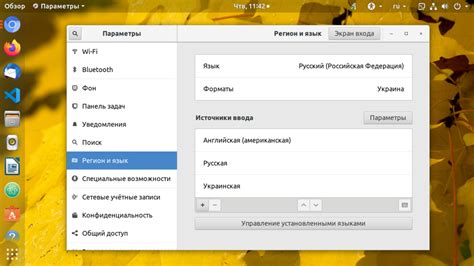
Установка русского языка в операционной системе Ubuntu может понадобиться, если вы хотите использовать русский язык в интерфейсе или приложениях. Для этого можно воспользоваться терминалом, который позволит выполнить все необходимые команды установки.
Вот пошаговая инструкция по установке русского языка Ubuntu через терминал:
- Откройте терминал, нажав комбинацию клавиш Ctrl+Alt+T.
- Введите команду
sudo apt-get updateи нажмите Enter, чтобы обновить список пакетов. - Введите команду
sudo apt-get install language-pack-ruи нажмите Enter, чтобы установить пакет с русским языком. При необходимости подтвердите установку, введя пароль пользователя. - Введите команду
sudo apt-get install language-pack-ru-baseи нажмите Enter, чтобы установить базовые файлы с русским языком. - Введите команду
sudo apt-get install language-pack-gnome-ruи нажмите Enter, чтобы установить пакет с русским языком для среды рабочего стола GNOME. - Введите команду
sudo apt-get install language-pack-gnome-ru-baseи нажмите Enter, чтобы установить базовые файлы с русским языком для среды рабочего стола GNOME.
После выполнения всех команд перезагрузите компьютер, чтобы изменения вступили в силу. После перезагрузки русский язык будет доступен в интерфейсе и приложениях Ubuntu.
Теперь вы знаете, как установить русский язык Ubuntu через терминал. Следуйте инструкции и наслаждайтесь использованием вашей операционной системы на родном языке!
Подготовка к установке

Перед началом установки русского языка в Ubuntu через терминал необходимо выполнить несколько основных шагов:
1. Убедитесь, что у вас имеются права администратора на компьютере.
2. Проверьте наличие интернет-соединения и его стабильность, так как установка русского языка потребует скачивания дополнительных пакетов из интернета.
3. Создайте резервную копию важных данных, в случае возникновения непредвиденных ситуаций.
4. Если ваша Ubuntu не обновлена до последней версии, рекомендуется выполнить обновление системы перед установкой русского языка.
5. Перед началом установки убедитесь, что вы знаете команды для работы в терминале Ubuntu, такие как "sudo" и "apt-get". Если вы не знакомы с этими командами, рекомендуется изучить их или использовать другой способ установки русского языка.
Открытие терминала

1. Чтобы открыть терминал в Ubuntu, вам нужно нажать комбинацию клавиш Ctrl + Alt + T. Это откроет встроенный терминал в вашей системе.
2. В верхней панели вы увидите окно терминала, где вы можете вводить команды.
3. Воспользуйтесь клавиатурой, чтобы ввести нужные команды. Каждая команда должна быть нажата с клавишей Enter для выполнения.
4. Когда вы закончите работу с терминалом, вы можете закрыть его, нажав комбинацию клавиш Ctrl + D или просто нажав на кнопку "Close" (Закрыть) в верхнем правом углу окна терминала.
Установка пакета русского языка
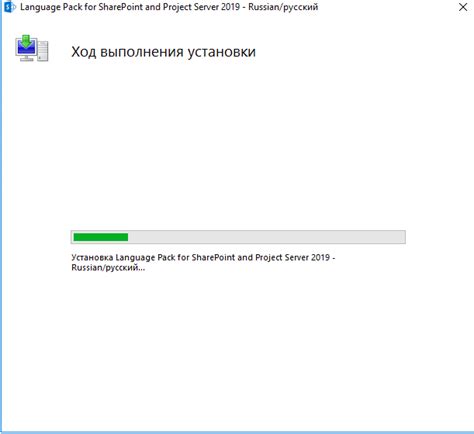
Чтобы установить русский язык на Ubuntu, необходимо выполнить следующие шаги:
- Откройте терминал.
- Введите следующую команду для обновления списка пакетов:
| sudo apt-get update |
После выполнения этой команды Ubuntu обновит список доступных пакетов из репозиториев.
- Введите следующую команду для установки пакета русского языка:
| sudo apt-get install language-pack-ru |
Эта команда загрузит и установит пакет с русским языком на вашу систему Ubuntu.
- Введите пароль суперпользователя и нажмите Enter, чтобы продолжить.
Установка пакета русского языка может занять некоторое время в зависимости от скорости вашего интернет-соединения.
После завершения установки пакета русского языка вы сможете выбрать русский язык в настройках системы Ubuntu и использовать его в интерфейсе и приложениях.
Настройка русского языка
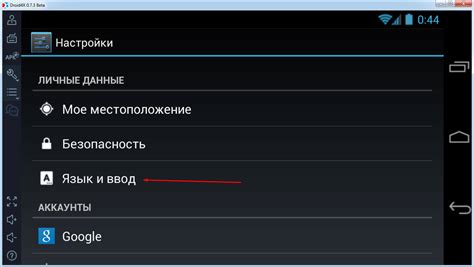
Для установки русского языка на Ubuntu через терминал, вам потребуется следовать нескольким простым шагам.
1. Откройте терминал, нажав комбинацию клавиш Ctrl + Alt + T или найдите его в меню приложений.
2. Введите следующую команду в терминале:
sudo apt update
3. После обновления пакетов выполните следующую команду, чтобы установить пакет языковых пакетов:
sudo apt install language-pack-ru
4. После завершения установки введите следующую команду для настройки локали и языка системы:
sudo dpkg-reconfigure locales
5. Выберите нужный язык из предложенного списка, используя клавиши со стрелками и нажимая клавишу Enter для подтверждения.
6. После выбора языка перезагрузите компьютер для применения изменений:
sudo reboot
После перезагрузки ваша система будет работать на русском языке.
Данная инструкция позволяет пользователям установить русский язык на Ubuntu через терминал, что может быть полезным в случае отсутствия графической среды или необходимости быстрого перехода на русский язык.
Перезагрузка системы
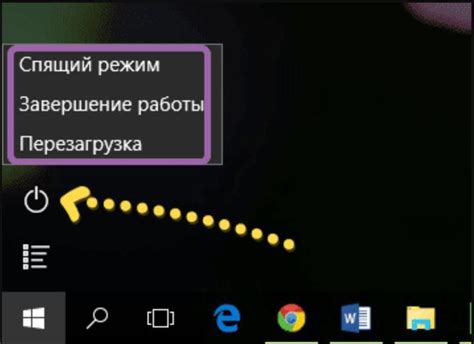
После завершения установки русского языка в Ubuntu через терминал, рекомендуется перезагрузить систему для применения всех изменений.
Для перезагрузки системы можно воспользоваться несколькими способами:
1. Команда в терминале
Откройте терминал и введите команду:
sudo reboot
После этого введите пароль администратора системы и нажмите Enter. Система перезагрузится.
2. Графический интерфейс
Нажмите на кнопку "Пуск" в левом верхнем углу рабочего стола и выберите "Выключить/Перезагрузить". В появившемся окне выберите "Перезагрузить" и нажмите "ОК". Система перезагрузится.
Перезагрузка системы после установки русского языка необходима для того, чтобы все изменения вступили в силу и вы могли пользоваться русским языком в Ubuntu без проблем.